La popularidad de PowerPoint hace que artistas y diseñadores ofrezcan recursos gratuitos para mejorar nuestras presentaciones.
Aunque en algunos ámbitos tenga mala fama, PowerPoint es una herramienta que permite hacer prácticamente cualquier cosa con una presentación. En anteriores artículos hemos conocido algunas de sus funciones más creativas, como exportar una presentación a vídeo, comprimir una presentación para manejarla mejor, controlarla a distancia desde el smartphone…
Además, cuenta con una selección de plantillas para que un texto denso o aburrido entre mejor por la vista con diseños profesionales. Y si te acabas los que trae consigo PowerPoint, siempre estamos a tiempo de encontrar muchos más en Internet.
Sirva esta introducción como excusa para hablar de Slidor, una agencia de diseño especializada en crear presentaciones profesionales, con mayúsculas, para pequeñas y grandes empresas. Pero lo que nos interesa de esta compañía francesa son sus freebies, es decir, el contenido que pone a nuestra disposición de manera gratuita.
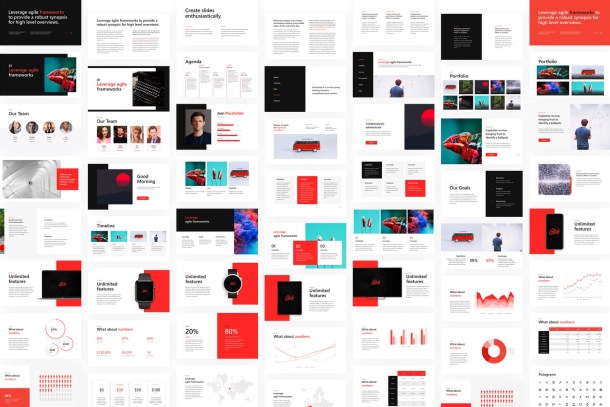
Plantillas gratuitas para PowerPoint
Por un lado, Slidor nos ofrece plantillas gratuitas para crear nuestras propias presentaciones repletas de contenido y elementos gráficos avanzados. O más bien, una única plantilla que contiene todo cuanto necesitas para crear diapositivas con gráficos, animaciones, tablas, galerías…
El nombre de esta plantilla es Glide, es gratuita para todo el mundo, compatible con PowerPoint para Windows y macOS y emplea fuentes estándar, de manera que no tendrás problemas de compatibilidad.
Repleta de iconos (172 en total) y con 56 diapositivas distintas donde colocar texto, imagen, vídeo y cualquier contenido, Glide te ayudará a transmitir tu mensaje con el mejor estilo visual y sin caer en errores frecuentes.
Para obtener esta plantilla tan sólo necesitas indicar tu dirección de correo electrónico y pulsar en el botón Get it. Opcionalmente puedes apuntarte a una lista de correo donde recibirás publicidad sobre productos y noticias relacionadas con esta agencia de diseño. Si no te interesa, sólo tienes que desmarcar esa opción antes de descargar la plantilla.
Pero hay más. Si ese paquete de diapositivas no te termina de gustar, puedes hacerte con otra plantilla todoterreno llamada Peetch. También es gratuita y permite trabajar con 42 diapositivas, 172 iconos y distintos diseños para decorar tu contenido mostrando gráficas, tablas, iconos, texto, mockups o cualquier cosa que imagines.
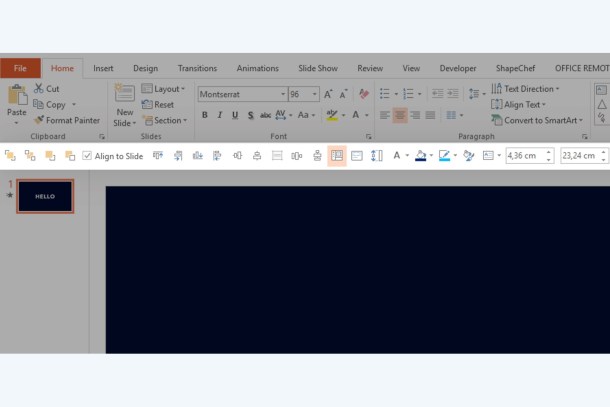
Más herramientas para PowerPoint
El tercer regalo de Slidor es una barra de herramientas que podemos instalar en PowerPoint y que añade nuevas funciones o características, o mejor dicho, las coloca en un lugar más visible para agilizar la personalización de las presentaciones. Aunque no especifica con qué versiones es compatible, se basa en la barra de herramientas de acceso rápido, por lo que debería funcionar correctamente en las versiones para Windows de PowerPoint (2010, 2013, 2016 y 2019 en adelante).
Una vez descargada, se instala en PowerPoint desde Archivo > Opciones > Barra de herramientas de acceso rápido. Luego pulsamos en el botón Importar o exportar y, a continuación, en la opción Importar archivo de personalización. Seleccionamos el archivo con extensión exportedUI que hemos extraído de la descarga comprimida y listo.
Por defecto, esa barra de herramientas se verá en la parte superior de la ventana de PowerPoint, por lo que si preferimos verla debajo de la cinta de opciones, deberemos marcar la opción “Mostrar la barra de herramientas de acceso rápido por debajo de la cinta de opciones” en Archivo > Opciones > Barra de herramientas de acceso rápido.
Esta barra de heramientas coloca en un mismo lugar las funciones más demandadas cuando colocamos contenido en una diapositiva, como alinear elementos, aplicar color, colocar texto, alinear el contenido automáticamente, priorizar un contenido encima de otro, etc.
Para desinstalar esta barra de herramientas deberemos volver a Archivo > Opciones > Barra de herramientas de acceso rápido y pulsar en Restablecer y luego en la primera opción.









